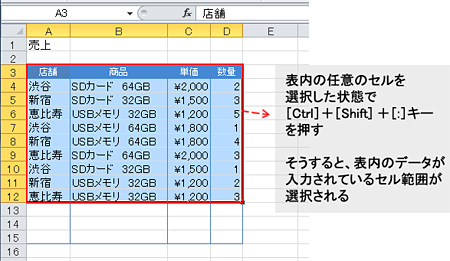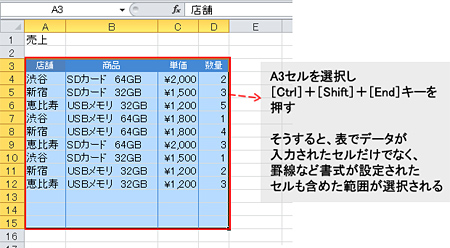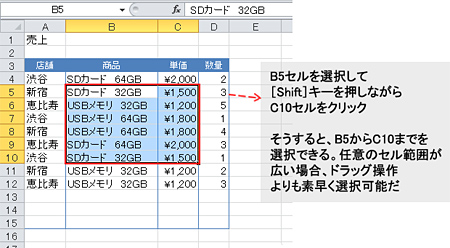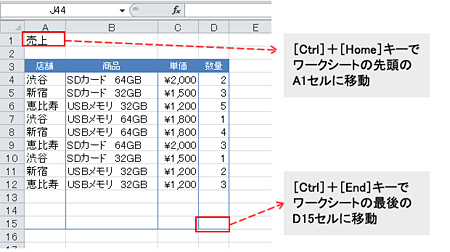らくらくIT活用術
らくらくIT活用術
PC活用講座 - Excel
「Excelの便利機能活用術」
表のセル簡易選択などを効率的に行うワザ
ITライター 立山秀利
何行何列にもおよぶ膨大な量のデータが入力される表において、セル範囲を選択する場合などでは効率よく作業を行いたいもの。今回は、それらの操作を効率化する方法をいくつか紹介する。
セル範囲を効率よく選択するには
表のコピーや書式設定をする場合などでは、最初にセル範囲を選択する必要がある。その際、いちいちドラッグして選択していては、手間も時間もかかってしまう。
Excelにはセル範囲選択の便利なショートカットキーがいくつか用意されているので、それらを利用して効率化するのがよい。今回は3つのワザを紹介する。
▼表の入力データ部分のみを選択する
[Ctrl]+[Shift] +[:]キー
(テンキーがあるPCなら[Ctrl]+[*]キーも可)
表にデータが入力されているセル範囲を一発で選択できるワザ。表内の任意のセルを選択した状態で、上記ショートカットキーを押す。
※ただし、表の途中に全て空白の行や列があった場合、選択されるのは、その行や列の手前までのセル範囲になる
▼罫線のみの部分も含めて表全体を選択する
[Ctrl]+[Shift]+[End]キー
表でデータが入力されたセルのみならず、罫線など書式が設定されたセルも含めた範囲を選択したければ、このワザを使おう。表の左上のセルを選択した状態で、上記ショートカットキーを押す。
▼任意のセル範囲を選択する
始点セルを選択した後、[Shift]キーを押しながら終点セル
始点と終点のセルを指定して、セル範囲を選択するワザ。データ入力や書式設定に関係なく、任意のセル範囲を選択したい場合で、かつ、そのセル範囲が広い場合、ドラッグ操作よりも格段に素早く選択できる。
大きな表の中を素早く移動するには
大きな表でデータの閲覧・入力・編集をスムーズに行うには、表の中を効率よく移動する必要がある。大きく移動する際はスクロールや矢印キーではなく、各種ショートカットキーを利用するとよい。
▼表の端に移動する
[Ctrl]+矢印キー
表のデータが連続して入力された範囲の上/下/左/右端へ素早く移動するワザ。表内の任意のセルを選択した状態で、[Ctrl]+[↑]キーを押すと、表の上端セルに移動する。[Ctrl]+[↓]キーなら下端、[Ctrl]+[←]キーなら左端、[Ctrl]+[→]キーなら右端に移動する。
なお、表の端に移動できるのは、あくまでも最初に選択したセルと同じ行/列にデータが連続して入力されている場合のみだ。途中に空白のセルがあると、その手前のセルに移動する。
▼ワークシートの先頭や表の最後に移動する
・ワークシートの先頭 [Ctrl]+[Home]キー
・表の最後 [Ctrl]+[End]キー
[Ctrl]+[Home]キーを押すと、ワークシートの先頭であるA1セルに移動する。
[Ctrl]+[End]キーを押すと、表の最後のセルに移動する。ここでいう“最後のセル”とは原則、データ入力や書式設定など何かしらの形で使用されたセルで、もっとも右の列・下の行に位置するセルのことである。
なお、[Home]キーや[End]キーがないパソコンでは、例えば[Home]キーが[fn]キー+[←]キーなど、別のキーが割り当てられている。
その他の【Excel】を見る
立山秀利(たてやま・ひでとし)
カーナビのソフトウェア開発、Webプロデュース業務を経て、現在は、システムやネットワーク、Microsoft Officeを中心に執筆中。 主な著書に『Excel VBAのプログラミングのツボとコツがゼッタイにわかる本』などがある。
(監修:日経BPコンサルティング)